
- Продукт

- Тарифы
- Партнерская программа
- Использование
- Ресурс

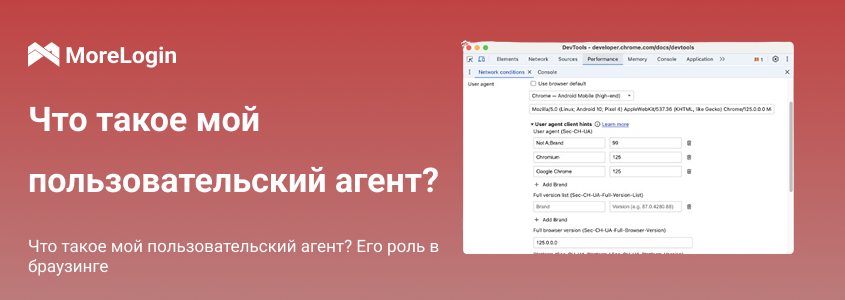
Альт: Интерфейс определения пользовательского агента
Задумывались ли вы когда-нибудь, откуда сайты знают, каким браузером или устройством вы пользуетесь? Ответ — в вашем пользовательском агенте: это важный фрагмент данных, который передаётся между вашим устройством и веб-серверами. В этом руководстве мы объясним, что такое пользовательский агент, из чего он состоит и какую роль играет в веб-серфинге. Также рассмотрим проблемы конфиденциальности, риски безопасности и способы просмотра или изменения вашего пользовательского агента.
Пользовательский агент (User Agent, UA) — это строка текста, которая сообщает веб-серверам о вашем браузере, операционной системе и устройстве. Когда вы заходите на сайт, браузер отправляет эту строку, чтобы сервер мог отобразить контент, оптимизированный под вашу систему. Представьте это как цифровую «ID-карту», по которой сайт понимает, как работать с вашим устройством.
Пример строки пользовательского агента:Mozilla/5.0 (Windows NT 10.0; Win64; x64) AppleWebKit/537.36 (KHTML, like Gecko) Chrome/91.0.4472.124 Safari/537.36
Разбор:
Mozilla/5.0 — устаревший идентификатор для совместимости
Windows NT 10.0 — операционная система (Windows 10)
AppleWebKit/537.36 — движок рендеринга
Chrome/91.0.4472.124 — название и версия браузера
Эта строка гарантирует, что сайты загружаются корректно, независимо от того, используете ли вы телефон, планшет или ПК.
Пользовательский агент включает 4 ключевых элемента:
Тип браузера
Указывает, какой браузер вы используете: Chrome, Safari, Firefox, Edge и т.д. Сайты могут включать или отключать функции в зависимости от браузера.
Операционная система
ОС (например, Windows, macOS, iOS, Android) помогает адаптировать макет сайта. Например, мобильный сайт может иметь упрощённое меню.
Движок рендеринга
WebKit (Safari), Blink (Chrome) — эти движки отвечают за отображение страниц. Если сайт полагается на специфичный движок, возможны ошибки отображения.
Информация о версии
Версии браузера и движка помогают сайтам выбрать совместимые скрипты. Несовпадения могут привести к ошибкам.
Оптимизация контента
Сайты подстраиваются под устройство:
Мобильные: сжатые изображения, упрощённый макет
ПК: сложные анимации, высокое разрешение
Планшеты: сенсорные интерфейсы
Аналитика и статистика
Разработчики анализируют UA-данные для понимания, какие браузеры и ОС наиболее популярны, и адаптируют сайт под них.
Отладка и тестирование
Тестировщики подменяют UA для симуляции различных устройств и браузеров.
Хотя UA улучшает работу сайтов, он несёт и угрозы:
Отслеживание и цифровой отпечаток
Рекламодатели могут собирать данные UA + другие параметры (разрешение экрана, часовой пояс) → создаётся уникальный отпечаток.
👉 По данным EFF (2022), 80% пользователей можно идентифицировать по отпечатку браузера.
Подделка и злоупотребление
Злоумышленники могут:
Притворяться Googlebot для обхода защит
Использовать уязвимости конкретных версий браузеров
Мимикрировать под обычных пользователей
Избыточная информация
Строка UA может содержать устаревшие или лишние сведения, что делает вас уязвимыми.
Решение: используйте инструменты конфиденциальности (например, VPN или MoreLogin) для маскировки UA и безопасной работы с несколькими профилями.
Инструменты разработчика в браузере:
Chrome: F12 → Консоль → navigator.userAgent
Firefox: ПКМ → Инспектировать → Консоль → navigator.userAgent
Safari: Включите меню "Разработка" в Настройках → Разработка
Онлайн-сервисы:
Например, WhatIsMyBrowser.com сразу покажет ваш UA и его расшифровку.
Метод 1: Настройки браузера
Chrome:
Откройте DevTools (Ctrl+Shift+I)
Три точки → More Tools → Network Conditions
Снимите галочку "Use browser default" → введите UA вручную
Safari:
Develop → User Agent → Выберите пресет или "Other" → введите свою строку
Метод 2: Расширения
Расширения вроде User-Agent Switcher позволяют легко менять UA на популярные устройства (например, iPhone 13, Pixel 6, iPad Pro).
Метод 3: Продвинутые инструменты (например, MoreLogin)
Массовое управление UA-строками
Ротация UA при веб-скрапинге
Гео-симуляция (ЕС, Азия и т.д.)
Мультиаккаунт-менеджмент для соцсетей и маркетплейсов
Не полагайтесь на браузер-сниффинг: вместо этого используйте проверку доступности функций (например, Modernizr)
Минимизируйте лишнюю информацию: удалите устаревшие части строки
Обновляйте ПО: используйте последние версии браузеров и ОС
Инструменты приватности: VPN, расширения (например, Privacy Badger), MoreLogin
Q1: Могут ли сайты блокировать доступ по UA?
Да. Некоторые блокируют устаревшие браузеры (например, Internet Explorer).
Q2: Улучшает ли безопасность смена UA?
Частично. Это скрывает данные о вашем устройстве, но более эффективны VPN и анти-фингерпринтинг инструменты.
Q3: Почему в UA всех браузеров есть "Mozilla"?
Исторически сайты искали "Mozilla" (браузер Netscape) для показа улучшенного контента. Современные браузеры оставили этот фрагмент ради совместимости.
Пользовательский агент — палка о двух концах: он помогает сайтам адаптироваться, но и раскрывает информацию о вас. Понимание структуры UA даёт вам контроль над приватностью и безопасностью. Используйте настройки браузера, расширения или MoreLogin для полной свободы и защиты в сети.
Готовы взять управление в свои руки?
Скачайте MoreLogin и управляйте своими UA безопасно и удобно
Search-арбитраж в 2025: Проблемы и их решения
ПредыдущийПочему стандартные подходы больше не работают: переосмысление affiliate-рекламы
Далее